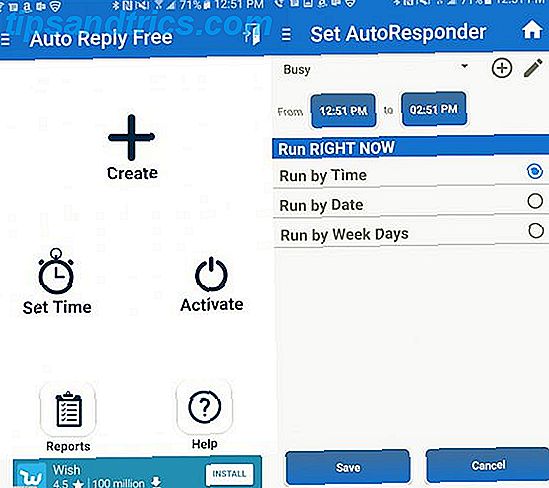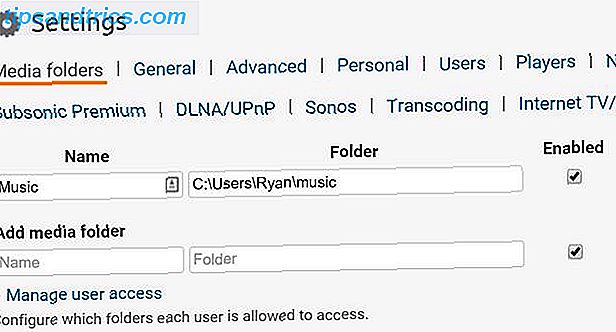Maak kennis met 's werelds favoriete computer van $ 25: de Raspberry Pi Raspberry Pi - een creditcard-ARM-computer - De jouwe voor slechts $ 25 Raspberry Pi - Een creditcard-ARM-computer - De jouwe voor slechts $ 25 Er is iets groots aan het brouwen in de universiteit stad van Cambridge, UK. Het afgelopen jaar heeft een team van academici, zakenmensen, docenten en programmeurs de laatste wijzigingen aangebracht aan een zeer opwindend project inderdaad ... Lees meer. Je vindt tips, trucs en meer in deze niet-officiële Raspberry Pi-zelfstudie van MakeUseOf. Of u nu een Pi-eigenaar bent die meer wil leren, of een potentiële eigenaar van dit apparaat voor creditcardformaat, dit is geen gids die u wilt missen.
Deze handleiding kan als gratis PDF worden gedownload. Download Raspberry Pi: The Unofficial Tutorial nu . U kunt dit kopiëren en delen met uw vrienden en familie.1. De Raspberry Pi
Je hebt zeker gehoord van de Raspberry Pi: de palm-sized computer met voldoende power om servers of mediacentra uit te voeren, compleet met retro gaming; met de connectiviteit om beveiligingssystemen en enthousiaste projecten te besturen; en met de softwaretools om het onderwijzen en begrijpen van programmeren aan te moedigen.

Sinds de lancering in 2012 heeft de Pi de verwachtingen overtroffen en is hij een onmisbaar stuk computerhardware geworden voor liefhebbers en technici. Voor een klein project dat is ontwikkeld om te worden verkocht aan scholen en hogescholen om programmeerprincipes te leren, is dat niet slecht.
Het is ook slechts het topje van de ijsberg. Nu in zijn derde main iteratie De Raspberry Pi 3: sneller, beter, met wifi en Bluetooth De Raspberry Pi 3: sneller, beter, met wifi en Bluetooth Vandaag heeft de Raspberry Pi Foundation de release van de Raspberry Pi 3 aangekondigd Het is de meest significante update van de populaire lijn van goedkope computers tot nu toe. Meer lezen, de Raspberry Pi is de onmisbare compacte computer voor hobbyisten en liefhebbers.
In deze handleiding vindt u alles wat u moet weten over de Raspberry Pi-computer, de achtergrond, het doel, de systeemspecificaties, de software die wordt uitgevoerd en de verbazingwekkende dingen waartoe het in staat is.
1.1 Wat is de Raspberry Pi?
In ontwikkeling sinds 2006, is de Raspberry Pi een kleine computer met de componenten gemonteerd op een moederbord van creditcardformaat, waarop Raspbian draait, een speciale versie van het Linux-besturingssysteem.
Raspberry Pi 3 Model B Moederbord Raspberry Pi 3 Model B Moederbord Nu kopen bij Amazon $ 29, 99
In staat om elementaire kantoorcomputing, low-level gaming, internet- en e-mailtoegang, media-playback en vele andere functies die regelmatig worden verwacht van een computer in de 21ste eeuw, te leveren, bereikt de Pi dit alles met een uitgeklede componententelling, een ARM-processor en een zeer lage prijs.
De kosten worden zo laag gehouden door de computer zonder kabels, opslag of een hoesje te verkopen. Kabels en opslag zijn uiteraard van vitaal belang en als u besluit dat u een case nodig heeft, zijn er verschillende oplossingen beschikbaar (zie 3.1: Case-opties ).
1.1.1 Andere kleine computers
Wellicht weet u dat de Pi niet het enige kleine computerproject is. In de afgelopen jaren zijn een aantal uitgeklede, goedkope computers vrijgegeven voor enthousiastelingen, in sommige opzichten in navolging van de gouden homebrew-dagen van de jaren 1970 en 1980.

Andere kleine computers zijn:
- De Arduino : gericht op het bieden van een computerinterface voor elektronische projecten. Arduino is meer een besturingsapparaat en kan in combinatie met de Pi worden gebruikt om projecten met bewegende componenten te beheren. Kijk wat Arduino is Wat is Arduino en wat kun je ermee doen? Wat is Arduino en wat kun je ermee doen? De Arduino is een opmerkelijk klein elektronisch apparaat, maar als je er nog nooit een hebt gebruikt, wat precies zijn ze dan, en wat kun je ermee doen? Lees verder .
- ODROID : een iets omvangrijkere computer met dezelfde processor als een Samsung Galaxy S3-smartphone. Dit voert Android, Arch Linux en Ubuntu-besturingssystemen uit.
- Pine A64 : nog niet beschikbaar, dit 64-bits ARM-apparaat voert Android uit en is iets groter dan de Raspberry Pi.
De beschikbaarheid voor deze projecten verschilt van die van de Pi, die dankzij de lage kosten (en ondanks lagere specificaties dan ODROID en Gooseberry) zeer populair is gebleken. Dit is ongetwijfeld gedeeltelijk te danken aan het succesvolle beheer van de toeleverings- en leveringsketen, evenals de filosofie achter het apparaat.
1.2 Ethos van de Raspberry Pi

De Raspberry Pi is niet ontwikkeld om van je retro games te genieten, een MAME-systeem te maken of een mediacentrum te bouwen. Hoe kan ik een mediacentrum bouwen dat alles speelt Hoe kan ik een mediacentrum bouwen dat alles kan afspelen Ik heb media gebouwd centrum onlangs. Eigenlijk, krab dat - ik heb er twee gebouwd. Een daarvan is een compact apparaat (mijn Raspberry Pi) dat de RaspBMC-distributie van XBMC uitvoert, terwijl de andere een traditionele ... Lees meer: een meer nobele zaak staat centraal.
Het ontwerpen en bouwen van een goedkope computer die zo flexibel is, was het idee van een groep computerprogrammeurs zoals Eben Upton en David Braben, die beiden lid zijn van de Raspberry Pi Foundation. Hun ethos voor het maken van deze computer was om hardware te ontwikkelen die kinderen en studenten konden gebruiken om te leren programmeren. De lage kosten van de computers betekenen dat ze wereldwijd kunnen worden verkocht aan scholen, waardoor educatieve mogelijkheden voor iedereen worden geboden.
1.3 Enkele toepassingen voor de Raspberry Pi
Liefhebbers over de hele wereld gebruiken de Pi veel meer dan het oorspronkelijke doel. Mediacenter-software bestaat als een versie van Kodi en er zijn verschillende Linux-distributies die kunnen worden geïnstalleerd.
Retro-gaming is mogelijk (moderne titels sinds 2000 vereisen veel grotere hardwarebronnen) net als multimedia afspelen; opmerkelijk genoeg is de Pi geschikt voor HD-video. U kunt het apparaat ook gebruiken als een webserver, afdrukserver, stop-motioncamera, time-lapse-camera, digitale fotoweergaveserver, NAS-controller, veiligheidsbeveiligingscomputer ... de mogelijkheden zijn eindeloos!
Verderop in deze gids zullen we de besturingssystemen en mediacentersoftware bekijken. Ondertussen biedt sectie 8: Fascinerend gebruik voor de Pi een overzicht van vele andere toepassingen voor de computer.
2. Wat zit er in de Raspberry Pi?
Je zou gelijk hebben als de specificaties van de Raspberry Pi laag zijn, maar het apparaat is niet zo ontdaan dat het geen nut heeft. In plaats daarvan combineert het quad-core-verwerking en een aanzienlijke cache met intelligente engineering om een prettige computerervaring te leveren.

Sommige aspecten van de Pi worden aan jou overgelaten om ermee om te gaan. Het wordt meestal geleverd zonder een hoesje, opslag of kabels, hoewel bundels kunnen worden gekocht, inclusief deze. Als u alleen voor het board kiest, zult u verbaasd zijn hoeveel beschikbaar is in termen van randapparatuur en opslag. Dit komt grotendeels door de hardware-opties die het apparaat ondersteunt.
2.1 Raspberry Pi-systeemspecificaties
Er zijn vier versies van de Raspberry Pi: Model A, Model B, Compute Module en Zero . We zullen de Compute-module in deze handleiding negeren; dit wordt rechtstreeks verzonden naar fabrikanten van apparatuur, meestal voor smart home-projecten.
Tussen de Raspberry Pi Model A, Model B en Zero vindt u kleine, maar belangrijke verschillen.
- Raspberry Pi Model A + : de nieuwste versie is $ 20, met een Broadcom BCM2835 SoC, 700 MHz single core CPU, 512 MB RAM en een enkele USB.
- Raspberry Pi Model B : die wordt geleverd in twee huidige smaken:
- Raspberry Pi 2 : dit is $ 35 met een BCM2837 SoC, 900 MHz 64-bit quad-core CPU, 1 GB RAM gedeeld met de GPU en vier USB-poorten.
- Raspberry Pi 3 : voor $ 35 is dit ook uitgerust met een BCM2837 SoC, dit keer met een 1, 2-GHz 64-bits quad-core CPU en 1 GB gedeeld RAM-geheugen. Nogmaals, er zijn vier USB-poorten.
- Raspberry Pi Zero :
- Beschikbaar voor slechts $ 5 (een draadloze versie van $ 10 is ook beschikbaar) deze 32-bits slimline Raspberry Pi is voorzien van de BCM2835 SoC, met 1 GHz CPU en 512 MB RAM, gedeeld met de GPU.
- Bekijk onze speciale Raspberry Pi Zero-handleiding Aan de slag met Raspberry Pi Zero Aan de slag met Raspberry Pi Zero Of je nu een tijdschrift hebt gekocht met een gelijmde voorkant of een set online hebt gevonden, de kans is groot dat je nu de trotse eigenaar bent van een $ 5 computer: de Raspberry Pi Zero. Meer informatie voor meer informatie.
Verschillende aspecten van de Pi-hardware (de Pi Zero niettegenstaande) zijn standaard gebleven. Het heeft een micro-USB-voedingsconnector, met een HDMI-poort. Een Ethernet-poort is verbonden met de USB-bus en een microSD-poort. Dan is er de dual-purpose 3, 5 mm mini-aansluiting, voor audio en video als uw uitvoerapparaat geen HDMI heeft.
Raspberry Pi Zero W (draadloos) & Zero Essentials Kit Raspberry Pi Zero W (draadloos) & Zero Essentials Kit Nu kopen bij Amazon $ 24.00
U vindt ook lintpoorten voor beeldschermen en de Raspberry Pi-cameramodule.
2.1.1 Hoe groot is de Raspberry Pi?
Bovendien heeft elk model een iets andere grootte. De nieuwste kaarten van Model A en Model B (de Pi 2 en Pi 3) zijn 85.60 mm × 56.5 mm (3.370 in × 2.224 in), terwijl de Pi Zero 65 mm x 30 mm (2.56 in × 1.18 in) is. De diepte van het bord varieert ook; de Zero is slechts 5 mm diep, terwijl de Model B-platen 17 mm diep zijn vanwege de extra hardware-aansluitingen.
Een van de grootste dingen aan de Pi is dat de ontwikkelaars nooit op hun lauweren hebben rusten. Revisies worden regelmatig uitgerold, zowel hardware als software. Zo zijn Model A en Model B oorspronkelijk gelanceerd met 256 MB RAM. Dit is in 2014 opgewaardeerd tot 512 MB. De Raspberry Pi 2 en 3 worden echter geleverd met 1 GB RAM.
2.1.2 GPIO-pinnen
Een reeks GPIO-pinnen wordt meegeleverd met de Raspberry Pi. Deze kunnen worden gebruikt voor een breed scala aan taken, van het besturen van de Pi (misschien een spelbesturing of een ander invoerapparaat) tot het besturen of accepteren van stroom van een secundair apparaat.
GPIO-pennen verschillen van elk model (en sommige herzieningen) van de Pi, dus controleer of u ze correct gebruikt.

Hoewel gedetailleerd gebruik van de GPIO-pinnen buiten het bestek van deze handleiding valt, is veiligheid dat niet. U zult dezelfde voorzichtige benadering moeten volgen bij het aansluiten op deze pennen als op elke computer of printplaat. Zonder de juiste zorg loopt u het risico de CPU van uw Raspberry Pi op te blazen als de GPIO-pinnen verkeerd worden gebruikt. Zorg ervoor dat je de spanning via de kabel test voordat je hem op je Pi aansluit!
2.2 Ontwikkeling van de Raspberry Pi
Een prototype van de computer die de Raspberry Pi zou worden, stamt uit 2006. De Raspberry Pi Foundation werd opgericht in 2008, maar pas in 2011 werd duidelijk dat de mogelijkheid bestond dat de computer werd vrijgegeven als een levensvatbaar project.
Terwijl de oorspronkelijke 10.000 borden werden gebouwd in Taiwan en China, is de Pi nu gebouwd in het Verenigd Koninkrijk, in Zuid-Wales. Na de lancering op 29 februari 2012 waren er 500.000 boards verkocht tegen september 2012. Volgens de Raspberry Pi Foundation zijn er tegen november 2016 maar liefst 11 miljoen Raspberry Pis verkocht!
3. Wat u nodig heeft voor uw Raspberry Pi
Zoals we hebben gezien, wordt de Pi verzonden zoals hij is. Wanneer u de doos opent, vindt u alleen een klein moederbord met de vereiste onderdelen bevestigd. Het is aan u om het werk af te maken met kabels, een hoes en opslagmedia.
CanaKit Raspberry Pi 3 complete starterkit - 32 GB editie CanaKit Raspberry Pi 3 complete starterkit - 32 GB editie Nu kopen bij Amazon $ 69, 00
Cases voor dit apparaat zijn er in alle soorten en maten, van Lego tot downloadbare kartonnen uitsparingen. Naast een case heb je bepaalde kabels nodig om van je Raspberry Pi te genieten, evenals opslag, meestal een SD-kaart. Laten we uw opties verkennen.
3.1 Case-opties
Het eerste dat je opvalt aan een gloednieuw Pi is dat het zonder een case wordt geleverd. Dit lijkt een beetje op het runnen van een pc-moederbord zonder de toren te storen - onverstandig! De oplossing is natuurlijk om een case te vinden of te bouwen - wat is er beschikbaar?
3.1.1 Punnetcase
De Punnet-behuizing is een populaire optie, omdat deze volledig gratis en gemakkelijk te bouwen is. Het bestaat als een afdrukbaar ontwerp dat kan worden uitgesneden en geconstrueerd in dun plastic, dik papier of karton, en een thuis biedt voor uw Pi-computer.

Verschillende versies van de punnet-case zijn beschikbaar.
- Het originele punnet, geschikt voor de Raspberry Pi Model B
- Een aanpassing voor Raspberry Pi Model B + -borden
- Een herziene versie voor de Raspberry Pi 3
3.1.2 Lego
Er is weinig dat je niet kunt bouwen met Lego, en een zaak voor de Pi is geen uitzondering. Zoals bij elke doe-het-zelf-zaak voor deze computer, moet u ervoor zorgen dat er voldoende ruimte is voor de kabels en geheugenkaart, en dat de behuizing voldoende ventilatie biedt. U kunt het Punnet-behuizingsontwerp gebruiken om te helpen bij het plaatsen van deze openingen.
3.1.3 Hobby-cases
Er zijn verschillende gevallen beschikbaar voor de Pi. De enige complicatie komt wanneer u de juiste koffer voor uw apparaat kiest. De beste plaatsen om een zaak te vinden zijn eBay, Amazon, evenals:
- Adafruit.com
- pimoroni.com
- ModMyPi.com
- ThePiHut.com
Overigens, als je een fan bent van Lego, zijn sommige gevallen ontworpen om Lego-compatibel te zijn!
Het is ook mogelijk om uw eigen hoes uit verschillende materialen te maken. Deze eLinux-pagina bevat veel variaties. Latere revisies van de verschillende Pi-modellen zijn uitgerust met een paar montagegaten, die u kunt gebruiken om de Pi te monteren. Je kunt hun positie vinden via deze sjabloon van Pi Spy.
3.1.4 Upcycle Oude hardware
Handzame gameconsoles zoals de Nintendo Gameboy, oude routers, toetsenborden en zelfs videogamepatronen (met name die voor de Nintendo 64) kunnen allemaal worden gebruikt als behuizingen voor de Raspberry Pi. Er is een bepaalde hoeveelheid planning vereist en u moet over de juiste apparatuur beschikken om de conversie mogelijk te maken. Oud speelgoed en muziekspelers kunnen ook worden gebruikt om een Pi 18 te houden. Interessante DIY Raspberry Pi-koffer Ideeën 18 Interessante DIY Raspberry Pi-koffer Ideeën De Raspberry Pi is een ongelooflijke computer, maar dankzij het barebonesontwerp kan deze iets breekbaar zijn. We laten je de beste doe-het-zelfzaken zien om je Pi te beschermen. Lees verder .

Er zijn nog veel meer manieren waarop je je Pi in een hoesje kunt stoppen - dit is slechts het topje van een ijsberg met veel snoep en gebak!
Welke oplossing u ook gebruikt, zorg ervoor dat hij stevig is, de Raspberry Pi tegen stoten beschermt en de nodige luchtstroom biedt om de processor koel te houden.
3.2 Kabels
Om het beste uit je Raspberry Pi te halen, heb je verschillende kabels nodig:
- Ethernet : als u niet van plan bent om Wi-Fi te gebruiken (misschien heeft uw Pi geen ingebouwde draadloze verbinding en u hebt nog geen USB Wi-Fi-dongle), dan hebt u deze nodig om verbinding te maken met uw router .
- HDMI-kabel : opmerkelijk genoeg heeft de Pi een enkele HDMI-poort, voor video en audio in hoge definitie. Nog opmerkelijker is de Mini-HDMI op de Raspberry Pi Zero. Een standaard HDMI-adapter is inbegrepen, maar als je een Mini-HDMI-kabel hebt, zal deze perfect passen.
- Audiokabel : de Pi heeft een speciale dubbele mini-jack van 3, 5 mm. Het eerste doel is audio, ideaal om uw zakformaat computer aan te sluiten op luidsprekers. Dit is handig als u geen HDMI gebruikt of uw audio naar een ander apparaat wilt verzenden.
- RCA-videokabel : het tweede doel van de mini-aansluiting is als een alternatieve video-uitgang (bij een lage resolutie) voor gebruik met schermen zonder HDMI.
- Micro-USB-kabel : terwijl u in de meeste gevallen een voedingsadapter zou moeten gebruiken (zie hieronder), is een kabel geschikt voor het dragen van 5V nuttig als u de Pi vanaf uw pc van stroom wilt voorzien. U kunt ook een draagbare smartphonelader gebruiken als uw voedingsbron.
Aanbevolen literatuur: wat zijn de verschillende soorten computerkabels die u moet weten Wat zijn de verschillende soorten computerkabels die u als gebruiker zou moeten kennen? Wat zijn de verschillende soorten computerkabels die u als gebruiker zou moeten kennen? Bekijk elk apparaat dat gerelateerd is aan de computer, en je zult al snel in een wervelende maalstroom van acroniemen en buitenlands jargon terechtkomen. Wat doet het ertoe als je IDE of ... Read More gebruikt
Kabels zijn niet alles, echter ...
3.3 Opslag
Een van de belangrijkste elementen van elke computer is de opslag, van waaruit het besturingssysteem wordt uitgevoerd en gegevens worden opgeslagen. De Pi heeft geen harde schijf - in plaats daarvan is hij uitgerust met een microSD-kaartsleuf. 
U moet proberen een SDHC-kaart met een hoge rating te kopen voor gebruik met deze mini-computer. De capaciteit moet 8 GB of meer zijn - meer opslag biedt de beste resultaten. De Pi gebruikt de opslag net als een SSD, daarom wordt het SDHC-formaat gebruikt voor zijn verbeterde lees / schrijf-veerkracht.
Extra opslag kan worden aangesloten via de USB-poorten. Het is ook mogelijk om af te zien van de microSD-kaart en op te starten vanaf een USB-apparaat, maar je hebt nog steeds de microSD-kaart nodig om dit in te stellen.

Een optie is om een PiDrive aan te schaffen, een harde schijf geproduceerd door Western Digital. Deze wordt geleverd met een aangepaste versie van NOOBS (zie hieronder), waardoor je meerdere Pi-besturingssystemen op een 375 GB of 1 TB HDD kunt installeren. Het voordeel hiervan is dat u niet telkens een nieuw besturingssysteem hoeft te installeren als u een nieuw project moet starten.
3.4 Al het andere
Er zijn een paar andere dingen die je nodig hebt om de Pi te laten werken.
- USB-toetsenbord en -muis : behoorlijk belangrijk als u van plan bent om tekst in te voeren of de configuratiemenu's te gebruiken. Nadat het apparaat is aangesloten en geconfigureerd, kunt u de USB-poorten gebruiken voor andere doeleinden (zoals extra opslag of draadloos netwerken), in plaats van het invoeren van tekstopdrachten via SSH.
- 5 volt via Micro-USB voedingsadapter.
3.5 Ga voorzichtig om
Wat je ook van plan bent met je Raspberry Pi te doen, zorg ervoor dat je het het respect geeft dat het verdient. Het is misschien klein, maar net zo gevoelig voor beschadiging door statische elektriciteit en stoten en slagen - om nog maar te zwijgen over extreme temperaturen - als elke andere computer.
Als zodanig moet u alle sieraden en kleding die statisch aantrekt (nylon en andere synthetische of kunstmatige vezels, evenals wol) verwijderen, het apparaat in een schoon, stofvrij gebied met een vaste, niet-tapijtvloer behandelen en ervoor zorgen dat je schone handen hebt en jezelf hebt geaard.
Als uw Raspberry Pi eenmaal goed is beschermd in zijn doos of doos, kunt u hem verder gebruiken zoals u met elk ander apparaat zou doen. Het opstarten en afsluiten kan echter problematisch zijn (vooral de laatste) - zie sectie 5.1: Veilig starten en afsluiten voor meer informatie.
4. De Raspberry Pi instellen
Met de juiste kabels en opslag voorbereid, kun je een besturingssysteem op je Pi installeren. Vanwege het hardwareprofiel is dit echter geen apparaat waarop Windows of Mac OS X wordt uitgevoerd. In plaats daarvan moet u vertrouwen op een Linux-distributie.

Er zijn verschillende distros beschikbaar voor de Pi, maar de meest populaire is Raspbian Optimaliseer de kracht van je Raspberry Pi met Raspbian Optimaliseer de kracht van je Raspberry Pi met Raspbian Zoals het een man betaamt met te veel technologie aan zijn handen, speel ik met mijn Raspberry Pi sinds kort, het apparaat zo configureren dat het optimaal werkt. Het blijft draaien als ... Lees meer, een slim vernoemde Debian-poort die speciaal is geconfigureerd voor de Pi. Het installeren van dit kan lastig zijn als je de instructies niet volgt, en net als bij elke andere OS-installatie op de Raspberry Pi is extra software nodig om je SD-kaart opstartbaar te maken.
Andere distros kunnen op de Pi worden gedownload en geïnstalleerd, maar de meest interessante hiervan is Android. Laten we echter niet voorop lopen: blijf lezen om erachter te komen hoe Raspbian geïnstalleerd moet worden.
De volgende stappen zijn voor het instellen van de software op Windows. Linux-gebruikers kunnen met de dd-tool naar de SD-kaart schrijven, terwijl Mac OS X-gebruikers ook het hulpprogramma voor de opbouw van dd- of RPi-sd- kaarten kunnen gebruiken. Volledige instructies voor deze platforms zijn online beschikbaar.
Onze gids om aan de slag te gaan met de Raspberry Pi voor Mac-gebruikers Aan de slag met Raspberry Pi op de Mac Aan de slag met Raspberry Pi op de Mac Apple-gebruikers kunnen vrij gemakkelijk instappen in de Raspberry Pi-game, maar er zijn een paar verschillende manieren om een image te maken een microSD-kaart die je Mac gebruikt. Lees meer zou hier moeten helpen.
4.1 Raspbian installeren
Om Raspbian te installeren, bezoekt u Raspberry Pi Downloads en downloadt u de nieuwste versie. U hebt ook Win32 Disk Imager nodig. Met beide gedownload, pak je Win32 Disk Imager uit en plaats je je kaart in de kaartlezer.

Voer het hulpprogramma uit en selecteer de juiste stationsletter (vink in Windows Verkenner aan) en klik op het bestandspictogram om naar de map te bladeren waar u uw laatste Raspbian-build hebt gedownload.
Klik op Schrijven en wachten om de installatie te starten. Wanneer het proces is voltooid, ontvangt u een melding.
Je Pi is klaar voor gebruik!
4.1.1 Raspi-config gebruiken
Met Raspbian geïnstalleerd op de microSD-kaart, ben je er helemaal klaar voor. Verwijder het veilig van uw pc, plaats het in de Pi en start de computer aan met uw HDMI-kabel en -toetsenbord aangesloten.
Wanneer je de Pi voor de eerste keer opstart, word je meegenomen naar de Raspbian Wheezy PIXEL-desktopomgeving. Open vanuit hier het menu, ga naar Voorkeuren en open Raspberry Pi-configuratie .

Er is ook een opdrachtregelversie van de configuratietool beschikbaar. Raspi-config kan op elk moment worden gestart vanaf de opdrachtregel met:
sudo raspi-config Gebruik de pijltjestoetsen op het toetsenbord om door het menu te navigeren en de nodige wijzigingen aan te brengen.

Welke configuratietool u ook kiest, u moet controleren op updates voordat u doorgaat. Gebruik hiervoor de optie Update in uw configuratiemenu en volg de instructies. Zodra dit is gebeurd, moet u ook de rootpartitie uitbreiden.
4.1.2 De Pi besturen met SSH
Zonder hoofd gebruik van uw Raspberry Pi - gebruik zonder een speciale monitor - is mogelijk met behulp van SSH.
U kunt dit inschakelen in de desktopconfiguratietool of raspi-config op de opdrachtregel. Zolang je Pi is verbonden met hetzelfde netwerk als je computer en je een SSH-hulpprogramma hebt zoals PuTTY (beschikbaar via www.chiark.greenend.org.uk/~sgtatham/putty/download.html), moet je in staat om binnen enkele seconden verbinding te maken via SSH.

Het configureren van PuTTY is eenvoudig: voeg in het scherm Sessie het IP-adres van de Raspberry Pi toe in het veld Hostnaam (of IP-adres). Zorg ervoor dat SSH is geselecteerd en klik op Openen . U kunt inloggen op uw Pi met behulp van de inloggegevens van de door u gekozen distro (als u bijvoorbeeld Raspbian gebruikt, worden de gebruikersnaam en het wachtwoord weergegeven op de Raspbian-downloadpagina).
U vindt het IP-adres op twee manieren:
- Gebruik de opdracht ifconfig op de opdrachtregel
- Controleer de apparaten die op uw router zijn aangesloten; je Raspberry Pi verschijnt meestal op naam.
4.1.3 SSH inschakelen
Heb je geen monitor voor je Raspberry Pi? Het antwoord is om verbinding te maken via SSH - maar hoe kun je dit doen zonder een monitor aangesloten te hebben om SSH in te schakelen?
Gelukkig is er een oplossing. Voordat u de microSD-kaart in uw Pi plaatst, opent u de Boot- map in de bestandsbeheerder van uw bureaubladbesturingssysteem. Maak hier een tekstbestand met de naam SSH en pas op dat u het bestand geen extensie geeft.
Als het bestand bijvoorbeeld ssh.txt is genoemd, hernoemt u het bestand zodanig dat het simpelweg ssh wordt genoemd. Na het sluiten van de bestandsbeheerder en het veilig verwijderen van de microSD-kaart, plaatst u deze in de Pi en start u hem opnieuw. Als dit SSH-bestand aanwezig is, hebt u de voorziening voor beveiligde verbindingen via uw netwerk geactiveerd en kunt u verbinding maken met de Pi met de standaard gebruikersnaam en het standaardwachtwoord.
Zorg ervoor dat u het wachtwoord wijzigt ! Doe dit met de passwd- opdracht na het inloggen.
4.1.4 Gegevens delen via een FTP-programma
Het verplaatsen van gegevens van en naar uw Raspberry Pi kan een beetje lastig zijn zonder SSH ingeschakeld. Gelukkig kun je dit omzeilen met FTP-software. Verschillende zijn beschikbaar, maar u hebt er een nodig die SFTP ondersteunt (ik gebruik FileZilla). Dit is in wezen SSH via FTP en biedt een veilige route voor het delen van gegevens met uw Pi.

Als u bijvoorbeeld software van uw pc naar uw Raspberry Pi wilt kopiëren, kunt u dit eenvoudig doen via SFTP. Of u wilt foto's gemaakt met de Raspberry Pi cameramodule kopiëren naar uw pc.
Alles wat u hoeft te doen om SFTP te gebruiken, voert u het IP-adres van uw Raspberry Pi in, log in met de gebruikersnaam en het wachtwoord en sleep de betreffende bestanden tussen de twee deelvensters van uw FTP-toepassing.
4.1.5 Geavanceerde configuratie met PiBakery
Als je nog een stap verder wilt gaan en je Raspberry Pi volledig wilt configureren voordat je gaat booten, heb je de PiBakery nodig. Dit is een zeer handig hulpprogramma waarin een kopie van Raspbian Jessie is ingebouwd. Simpel gezegd, u configureert het besturingssysteem en schrijft het vervolgens naar de microSD-kaart.

U kunt bijvoorbeeld een draadloze netwerkverbinding configureren of SSH inschakelen. Je kunt het instrueren om software te installeren bij de eerste keer opstarten, of een VNC-server draaien. Zodra de voorkeuren zijn ingesteld, bak je ze in Raspbian en schrijf je een specifieke schijfkopie naar de microSD-kaart.
Onze volledige gids voor PiBakery Uw Raspberry Pi-installatie configureren met PiBakery Uw Raspberry Pi-installatie configureren met PiBakery Wat als u Raspbian kon configureren voordat u uw Raspberry Pi startte? Zou het niet geweldig zijn om het draadloze netwerk zo in te stellen dat het meteen werkt? Hier is hoe. Meer lezen geeft u alle details.
4.2 Andere Distros
Raspbian is de meest populaire keuze voor eigenaren van Raspberry Pi, maar is zeker niet de enige distro die beschikbaar is voor de computer.
Andere opties zijn:
- Boog: dit is een ARM-variant van de hoofdarch Linux en start in ongeveer 10 seconden op. Veelzijdig, maar met een steile leercurve voor Linux-beginners.
- Ubuntu: het meest bekende Linux-besturingssysteem, verschillende versies van Ubuntu zijn beschikbaar Waarom zijn er zoveel versies van Ubuntu? [Technology Explained] Waarom zijn er zoveel versies van Ubuntu? [Technology Explained] Lees meer. We raden de Ubuntu MATE-variant aan.
- RISC OS: gratis beschikbaar voor Pi-gebruikers (RISC vereist meestal een licentie) dit is de moderne versie van het Britse besturingssysteem, dat net als de Pi werd ontwikkeld in Cambridge.
- OSMC: dit is de hoofdversie van Raspberry Pi van Kodi, de mediacentrumsoftware. Hiermee stel je je Pi in als een speciaal media-apparaat.
- Moebius: een uitgekleed besturingssysteem dat is ontworpen voor projecten waarvoor geen enkel probleem is opgetreden dat voorkomt in een standaard besturingssysteem.
- Android: verschillende versies van Android zijn vrijgegeven voor de Raspberry Pi, met behulp van de code uit de AOSP (Android Open Source Project) -opslagplaats . Tot op heden is er nog geen versie geweest die de flexibiliteit van de hardware met de software met succes vergelijkt, maar u kunt er wel wat plezier aan beleven.
Er is ook NOOBS (New Out-of-the-box-software) beschikbaar, een tool die direct naar een nieuw geformatteerde microSD-kaart kan worden gekopieerd en kan worden gebruikt om het besturingssysteem van uw voorkeur te installeren. Je vindt NOOBS beschikbaar om te downloaden op www.raspberrypi.org/downloads. Er zijn twee versies, een lite-download die het gewenste besturingssysteem naar de microSD-kaart zal trekken en een volledige download voor offline installatie.

4.2.1 Besturingssystemen in NOOBS
Verpakt met NOOBS zijn:
- Raspbian
- Boog
- LibreELEC (een alternatief voor OSMC)
- Pidora (een versie van Fedora)
- RISC OS
- Recalbox (een retro gaming OS)
- ... en anderen in een regelmatig veranderende line-up.
Of je nu twijfelt over de belangrijkste methode om Raspbian te installeren of gewoon wat extra flexibiliteit wilt, het is aan te bevelen dat je een exemplaar van NOOBS bij de hand hebt.
5. Aan de slag met de GUI
Er zijn twee manieren om de Pi te gebruiken. De eerste is om te vertrouwen op de tekstgestuurde gebruikersinterface, ideaal voor bepaalde taken. Als alternatief is er de tweede optie, met behulp van de muisgestuurde GUI, die de meeste gebruikers veel vertrouwder zal zijn.

Zoals je zou moeten weten als je de handleiding tot nu toe hebt gelezen, is het Raspbian-besturingssysteem van Pi gebaseerd op de Debian-distributie van Linux. De desktop, PIXEL, is echter gebaseerd op de LXDE- omgeving.
Als je al bekend bent met Linux, zal dit helpen. Maar als dat niet het geval is, zijn de basishandelingen uiterst gemakkelijk te begrijpen.
5.1 Start en sluit veilig af
Het is je misschien opgevallen dat de Raspberry Pi geen aan / uit-schakelaar heeft. Dus hoe kun je het uitschakelen? De eenvoudige optie is om op de Shutdown-optie te klikken in het hoofdmenu op het bureaublad.
Dankzij de SD-kaart die wordt gebruikt als een opslagapparaat in de Pi, zal het uitschakelen van de computer door het loskoppelen van het netsnoer of het loskoppelen van de netspanning het besturingssysteem waarschijnlijk beschadigen, zodat u niet opnieuw kunt opstarten. In deze situatie is een herinstallatie vereist.
Om dit te voorkomen, moet u de meegeleverde menuoptie afsluiten. Er is ook een opdrachtregeloptie:
sudo shutdown Dit heeft verschillende switches en voorwaarden. Bijvoorbeeld, de bovenstaande instructie zal de Pi binnen een minuut sluiten. Maar het toevoegen van -h aan het einde van de regel zal een onmiddellijke shutdown afdwingen.
Overigens, als u ooit in de opdrachtregelomgeving bent uitgelogd van het bureaublad, kunt u terugkeren naar de GUI (grafische gebruikersinterface) door X opnieuw te starten:
startx Voor een meer intuïtieve shutdown, is het mogelijk om een reset-schakelaar aan je Raspberry Pi toe te voegen. Hoe voeg je een reset toe aan je Raspberry Pi Hoe voeg je een reset toe aan je Raspberry Pi Het verwijderen en vervangen van de USB-voedingskabel maakt onnodige slijtage aan uw Raspberry Pi, met name de voedingspoort zelf. Wat het systeem echt nodig heeft, is een reset-schakelaar, maar helaas was er geen opgenomen. Lees verder .
5.2 Instructies voor het uitgeven in de commandoregel
Hoewel het uitvoeren van de Raspberry Pi met de GUI-desktop in plaats van de op tekst gebaseerde opdrachtregel waarschijnlijk in veel situaties de voorkeur verdient, zoals bij elke Linux-distro, zijn er tijden dat u de opdrachtregel moet gebruiken om instructies uit te geven.
Als u in de GUI bent opgestart en snel toegang wilt tot de opdrachtregel, gebruikt u de sneltoets bovenaan het scherm of houdt u CTRL > ALT > T ingedrukt. Hiermee wordt de terminalemulator Terminal gestart.

Om het meeste uit een Pi met een Linux-distro zoals Debian te halen, moet je meer vertrouwd raken met de principes van het besturingssysteem. De Beginnershandleiding van onze newbie is een geweldige plek om te beginnen.
5.3 Nieuwe software toevoegen
Er zijn twee hoofdmethoden voor het installeren van software op uw Pi. De eerste is de traditionele Linux-route voor downloaden en installeren vanaf een externe server, ook wel een repository genoemd. Dit gebeurt vanaf de opdrachtregel:
apt-get update apt-get install [softwarename] Als u de voorkeur geeft aan een meer interactieve software-installatie-ervaring, is ook een pakketbeheerder inbegrepen. U kunt software toevoegen / verwijderen via Menu > Voorkeuren . Dit is een aangepaste versie van de GNOME Packages-tool en heeft een zoekfunctie.

Af en toe verschijnt het niet in Raspbian. U kunt handmatig GNOME-pakketten toevoegen via de opdrachtregel Terminal met:
sudo apt-get install pi-package Zodra u de gewenste software hebt gevonden in Software toevoegen / verwijderen, schakelt u het selectievakje in, klikt u op Toepassen en vervolgens op OK . De toepassing wordt vervolgens gedownload en geïnstalleerd. Games, bureaubladomgevingen, lettertypen, browsers, mediatools en meer kunnen op deze manier worden geïnstalleerd.
6. Programmeren op de Pi
Een van de belangrijkste redenen voor de ontwikkeling van de Pi was om een betaalbare computer te creëren die kinderen en studenten kunnen gebruiken als een platform voor applicatie-ontwikkeling. Programmeren op de Pi is eenvoudig gemaakt door het beschikbaar stellen van verschillende tools, beschikbaar gebundeld met het Raspbian besturingssysteem.
Of je nu blij bent met het leren programmeren van applicaties met Python of je hebt liever een van de alternatieven die kunnen worden geïnstalleerd, je hebt een plan of schets voor je toepassing nodig, voldoende tijd om het goed te doen en wat basisinformatie over coderen.
6.1 Python

De primaire programmeertaal die bij de Pi wordt geleverd, is Python. Als u ervaring hebt met deze taal, moet u meteen kunnen beginnen met coderen.
Natuurlijk, als je 7 bent, is de kans groot dat je geen tijd hebt gehad om Python te leren kennen, met het verzamelen van wormen en het kopen van snoepjes. Gelukkig wordt de Raspberry Pi geleverd met een handige Python-module, Pygame genaamd, in wezen een spelbouwpakket dat je in staat stelt om plezier te hebben en tegelijk basisprincipes van het bouwen van games te leren. Er zijn ook verschillende programma's opgenomen die in Python zijn geschreven, zodat je een idee krijgt van wat kan worden bereikt.
Merk op dat Python een cross-platform scriptingtaal is, wat betekent dat je kunt programmeren op een Windows-computer of een Mac, het project kunt opslaan en het vervolgens op je Pi kunt uitvoeren.
6.2 Andere programmeerhulpmiddelen

Hoewel Python wordt beschouwd als het kernprogrammeertool voor jonge gebruikers van de Pi, kunnen ook andere talen worden gebruikt:
- Java is een optie en is vooraf geïnstalleerd op de huidige versies van Raspberry Pi's Raspbian Jessie-besturingssysteem
- PHP kan ook met succes worden gebruikt, waardoor enkele interessante mogelijkheden voor het gebruik van deze mini-computer als een webserver worden geopend.
- Scratch 2.0 is opgenomen in de Raspbian distro, een eenvoudig te gebruiken ontwikkeltool voor kinderen met een drag-and-drop GUI die het opbouwen van omstandigheden en in-game-situaties uiterst eenvoudig maakt. Scratch is ontwikkeld door MIT Media Lab en Lifelong Kindergarten Group en Flash-ondersteuning wordt geboden door de Pepper Flash-plug-in voor Chromium.
- Projecten die de GalaxC-, Lazarus- en Groovy- talen gebruiken, kunnen allemaal op een Pi worden gecompileerd en getest.
- Arduino IDE is ook beschikbaar voor de Raspberry Pi, zodat je een Arduino kunt aansluiten en een schets kunt maken (een programma in Arduino, geschreven in C ++). Deze twee apparaten met elkaar verbinden presenteert vele opties voor domotica Home Automation Guide Met Raspberry Pi en Arduino Home Automation Guide Met Raspberry Pi en Arduino De domotica markt wordt overspoeld met dure consumentensystemen, die niet compatibel zijn met elkaar en duur zijn om te installeren. Als je een Raspberry Pi en een Arduino hebt, kun je in principe hetzelfde bereiken op ... Lees meer.
6.3 Waar tips voor codering te vinden
Python is een veel gebruikte programmeertaal en u kunt tal van tips vinden voor gebruik op internet. Bekijk ons artikel over 5 beste websites om Python te leren De 5 beste websites om Python te leren programmeren De 5 beste websites om Python te leren programmeren In het afgelopen decennium is de programmeertaal van Python enorm gegroeid onder programmeurs in alle codeergebieden. Van webontwikkelaars tot videogameconcepten tot in-house toolmakers, veel mensen zijn gevallen in ... Lees meer, evenals onze lijst met beste Raspberry Pi-programmeerbronnen 9 Beste Pi-programmeerbronnen om je Raspberry Pi te gebruiken 9 Beste Pi-programmeerbronnen om je Raspberry Pi te gebruiken Omdat veel Raspberry Pi-besturingssystemen ontwikkelingshulpmiddelen bevatten, is het een goede keuze om programmeren te leren. Bekijk deze beste Pi-programmeerbronnen om je Raspberry Pi te gebruiken. Lees verder .
De zelfstudie is vrij uitgebreid, dus je moet voldoende tijd vrijmaken om er doorheen te gaan. Er zijn ook referentiehandleidingen beschikbaar waarin de verschillende bibliotheken en de functies in beide worden uitgelegd, zodat u een idee krijgt van wat er met deze taal kan worden gedaan.
Ga naar docs.python.org/3/ om uw Python-zelfstudie te beginnen.
Hoewel Scratch nogal vanzelfsprekend lijkt, kun je ondersteuning krijgen en andere projecten bekijken door naar scratch.mit.edu te gaan.
6.4 Raspberry Pi op scholen
Zoals je eerder hebt geleerd, werd de Pi ontworpen als een computer die leerlingen en oudere studenten konden gebruiken om te programmeren in scholen. Maar hoe succesvol is dit doel geweest?

Helaas zijn er geen expliciete cijfers, hoewel er accounts zijn van scholen die bulkaankopen doen en mensen die de apparaten kopen om te doneren aan onderwijsfaciliteiten. Naar schatting is ongeveer 20% in handen van kinderen en waarschijnlijk zijn er veel meer jonge mensen met een Pi in de familie.
Wat we wel weten, is dat Google minstens 15.000 Pis heeft gedoneerd aan scholen in het Verenigd Koninkrijk.
Aanvankelijk leek het erop dat sommige scholen slecht voorbereid zijn om het lesgeven op de Pi aan te pakken. Gelukkig is er een nuttige Creative Commons-licentiehandleiding gemaakt voor Britse educators, CAS Raspberry Pi Educational Manual, die kan worden gedownload via de Raspberry Pi-website en via de geïntegreerde app store. Er is ook een docentenhandleiding voor de Raspberry Pi beschikbaar op de officiële website.
7. De Pi configureren als een media center
Het meest populaire gebruik voor een Pi is ongetwijfeld een mediacentrum. Waarom spaart u $ $ uit op een slimme tv wanneer u alles krijgt wat u nodig hebt voor minder dan $ 40 ?
Dankzij de USB-poorten en het netwerk is een Pi een uitstekend media-apparaat, zowel als een kleine set-top box die media van een grotere pc of het web en als een alles-in-één-eenheid streamt, toegang tot externe harde schijven en andere opslagmedia en het uitvoeren van de media naar uw tv of geluidssysteem.
Om dit te doen, moet u echter een speciale versie van Kodi installeren, die is geconfigureerd om op de Raspberry Pi te worden uitgevoerd. Er zijn verschillende volledige schijfafbeeldingen beschikbaar:
- OSMC
- LibreELEC
- Xbian
- OpenELEC
Net als Raspbian kunnen deze worden geschreven naar de microSD-kaart van je Pi.
Bovendien kunnen Recalbox en RetroPie met retro- gamingstoringen ook Kodi uitvoeren, en vooraf geïnstalleerd worden (Recalbox) of als een optie om te installeren (RetroPie). Als u ervoor kiest om de volledige schijfimage te installeren, is het een goed idee om een reserve SD-kaart te hebben, een voor uw gebruikelijke besturingssysteem van de Raspberry Pi en een tweede voor Kodi. Op deze manier kun je net zo makkelijk wisselen tussen rollen als het omwisselen van de kaarten, waardoor de kleine computer nog flexibeler wordt.
7.1 Kodi installeren op de Raspberry Pi
Als u Kodi liever alleen op het Raspbian-besturingssysteem uitvoert, kunt u het op dezelfde manier installeren als elke andere toepassing. Up-to-date versies van Kodi worden bijgehouden in de Raspbian-repositories, dus alles wat u hoeft te doen, is een eenvoudige update-en-installatie-opdracht uitvoeren:
sudo apt-get update sudo apt-get install kodi Eenmaal geïnstalleerd, kun je Kodi vanaf de Raspbian Jessie-desktop uitvoeren. Het is ook mogelijk om Kodi te configureren om automatisch te starten tijdens het opstarten.
7.2 Principes van het uitvoeren van Kodi op een Raspberry Pi
Hoewel het relatief gemakkelijk is om Kodi op de Pi in te stellen en aan de slag te gaan om video's te bekijken en van muziek te genieten, is het gebruik van de Pi als een mediacentrum iets anders dan de gebruikelijke instellingen.

Tenzij u een microSD-kaart met extreem grote capaciteit gebruikt (SDHC met een maximum van 32 GB is de aanbevolen indeling, hoewel sommige typen SDXC worden verondersteld te werken), moet u media uitvoeren vanaf een externe harde schijf, een USB-opslag apparaat of een extern optisch station. Kodi biedt verschillende streamingopties dankzij de brede selectie van add-ons, natuurlijk ... het hangt allemaal af van de door jouw gekozen media-keuzes. U moet ook een USB-hub met eigen voeding overwegen als u van plan bent uw bestaande uitbreidingsopties te maximaliseren.
Een NAS-doos (Network Attached Storage) Oude pc converteren naar netwerkgebonden opslag met FreeNas Oude pc converteren naar netwerkgekoppelde opslag met FreeNas Read More is mogelijk een oplossing voor media die is opgeslagen op HDD, of u kunt vertrouwen op het delen van inhoud in uw thuisnetwerk vanaf een pc in uw kantoor, slaapkamer of studeerkamer. Grappig genoeg zou je een Pi kunnen gebruiken om een thuisgebouwde NAS te beheren.
Het installeren van Kodi is slechts de eerste stap bij het opzetten van uw Pi-mediacentrum. Met een verscheidenheid aan add-ons kunt u deze software aanzienlijk uitbreiden, waarvan we er veel hebben behandeld bij MakeUseOf.
8. Fascinerend gebruik voor de Raspberry Pi
Tijdens het hardlopen van een Raspberry Pi als mediacentrum Hoe maak je van je Raspberry Pi een thuisbioscoopsysteem Hoe maak je van je Raspberry Pi een thuisbioscoopsysteem Vier weken verder en ik speel op verschillende manieren met mijn Raspberry Pi, van het gebruik van het om te surfen op het web en standaard dagelijkse computertaken om mee te spelen met de verschillende configuraties die ... Lees meer lijkt een extreem populaire optie te zijn, het is niet de enige manier waarop dit veelzijdige kleine computer kan aan het werk worden gezet.
Er zijn tientallen manieren waarop de Pi kan worden gebruikt om verschillende doelen te bereiken en om veel verschillende taken uit te voeren, van het gebruik als een NAS tot het runnen van een webserver of zelfs een carputer.
In de loop der jaren hebben we veel manieren met u gedeeld waarop u de Raspberry Pi kunt gebruiken. We hebben het meest fascinerende en haalbare verzameld in dit deel van de gids dat u kunt overwegen, en om de pracht van deze kleine computer thuis te waarderen.
Merk op dat deze projecten extra uitrusting en kosten met zich mee kunnen brengen.
8.1 Raspberry Pi + Kindle = draagbare computer!
Een van de meest opmerkelijke hacks voor een Pi is om hem te koppelen aan een Kindle e-reader, waarbij de laatste wordt gebruikt als een e-ink display voor de eerste.
De verbinding gaat via een USB naar microUSB-kabel en vereist dat je de Kindle jailbreaken, een terminalemulator en een tool genaamd UsbNetwork installeert. Zodra de Kindle is ontgrendeld en de nodige hulpprogramma's zijn geïnstalleerd, bent u op weg om de e-reader te gebruiken als een display voor uw Pi. Merk op dat dit alleen kan worden gedaan met de Kindle-modellen die zijn uitgerust met een geïntegreerd toetsenbord. Volledige stappen voor het bouwen van een KindleBerry Pi - waarvoor een Kindle 3 vereist is - zijn te vinden op www.ponnuki.net/2012/09/kindleberry-pi/.
8.2 Verander je Raspberry Pi in een NAS-box
We hebben al gezien hoe de Pi kan worden geconfigureerd als een mediacentrum. Een geweldige manier om mediabestanden te bedienen naar uw Raspbmc-apparaat is met een NAS-box - een ander eenvoudig te installeren project (ervan uitgaande dat u een tweede Raspberry Pi hebt).

Hoewel niet geschikt voor het streamen van HD-video's (vanwege het gebruik van de Samba-serversoftware), kan een Pi NAS-box worden ingesteld als een low-power NAS (zie, wat NAS is).
Om dit project te voltooien, hebt u nodig:
- Raspberry Pi (Model B)
- Een SD-kaart die is geconfigureerd met het opstartbare besturingssysteem
- Een USB-aangesloten harde schijf
- Ethernet-kabel voor aansluiting op uw thuisnetwerk
Je moet ook de Samba-server op je Pi configureren (met een van de Debian-distributies) en de Samba-client op je Windows-, Linux-, Mac- of Android-apparaat.
Volledige informatie over het gebruik van je Pi als een NAS-box is te vinden op elinux.org/R-Pi_NAS.
8.3 Kit (t) Uw auto met een Raspberry Pi Carputer
Beëindig je tv-nostalgie-dromen dat je David Hasselhoff bent die een zwarte Trans-am in Knight Rider rijdt - met een Raspberry Pi kun je je eigen carputer instellen (hoewel het misschien niet te heet is voor een gesprek).
Het bouwen van een Pi-carputer is een beetje een lastige, hoewel het door verschillende gebruikers is bereikt. Het belangrijkste onderdeel is een touchscreen-display, waarmee u kunt communiceren met de gekozen software, maar u zult ook moeten omgaan met het voeden van beide apparaten, het monteren van het display en mogelijk een 3G-widget opnemen voor mediastreaming.
"Achtervolgingsmodus" niet inbegrepen, helaas.
8.4 Speelautomaat
Liefhebbers van het arcade gaming-emulatieplatform MAME hebben de software geportretteerd om op een Pi te draaien, waardoor games die zijn ontworpen voor cabinetmachines kunnen worden gespeeld.
Voor de volledige ervaring, zou je natuurlijk moeten streven naar het bouwen van een kast om je Pi, monitor, spiegel en controller te begeleiden, hoewel je misschien het munt-bediende aspect van de spelcomputer zou overslaan!
De beste manier om een MAME-machine te bouwen, is door de Pi met een slank besturingssysteem te gebruiken. Dit is waar Moebius, genoemd in 4.2: Other Distros, van pas komt. Bekijk deze mammoet-handleiding voor het instellen van je Pi als MAME voor alle details.
Je zult ook verrast zijn om te horen dat de Raspberry Pi een opmerkelijk compact en redelijk geschikt spelsysteem maakt.
Hoewel je Call of Duty: Modern Warfare of De Sims 3 er niet op speelt, heb je desondanks de kracht om een reeks retro-titels tot rond het jaar 2000 te spelen, dankzij emulators voor veel verschillende consoles 8 Great Emulators spelen Modern Home-consoles op je pc (1994-2001) 8 Geweldige emulators spelen moderne home-consoles op je pc (1994-2001) Lees meer en computers sinds de jaren 1970.
Je moet niet verrast zijn om te horen dat er verschillende games zijn geport van andere platforms om op Pi te draaien. Het is niet al te moeilijk om Doom aan de praat te krijgen, om te beginnen!
8.5 internetradio
In plaats van uw Raspberry Pi te gebruiken als een alles-in-één mediacentrum, wilt u misschien liever zijn mogelijkheden beperken tot het afspelen van muziek, gestreamd vanaf internet.
Er zijn verschillende manieren om dit te doen, omdat een Pi-internetradio zonder GUI kan worden ingesteld. In de meeste gevallen heeft dit de voorkeur (om voor de hand liggende redenen van de ruimte) en de gebruikte software is toegankelijk via SSH.
Je zou dit kunnen doen met behulp van Pandora-radio, terwijl je een alternatieve methode kunt vinden met dank aan Bob Rathbone.
8.6 Beveiligingssysteem
Wil je weten wat er gaande is in een bepaalde kamer van je huis of buiten je eigendom? Als dat het geval is, kunt u uw Pi als beveiligingssysteem gebruiken, via webcams observeren en een netwerkverbinding bekijken vanaf een andere computer of zelfs vanaf een geheel andere locatie.

Er zijn verschillende beschrijvingen over hoe je dit op internet kunt bereiken, maar de belangrijkste aspecten zijn het gebruik van webcams met Linux-stuurprogramma's en het gebruik van gevoede USB-kabels of een actieve USB-hub om de camera's te gebruiken. Dit project is zwaar op USB, en omdat de Ethernet-poort van de Raspberry Pi ook deel uitmaakt van de USB aan boord, kun je zien waar er mogelijk wat leegstroom op het beschikbare vermogen is.
8.7 Babycam-server
Werkend volgens een vergelijkbaar principe (maar met toegevoegde microfoons) kun je je Pi ook gebruiken om een babycam-server te beheren, zodat je activiteiten van je kleintjes kunt observeren en beluisteren.
Afhankelijk van de benadering die u gebruikt, kan dit echter een moeilijke noot zijn om te kraken, vanwege de problemen met compressie, de resultaten van nachtfotografie en de vertraging (tot 10 seconden voor het vastleggen, comprimeren en naar uw computer leiden van de afbeelding). kijkapparaat).
8.8 Home Automation Server
Als je ooit een sci-fi-film hebt gezien waarin de verwarming, verlichting, beveiliging en entertainment in een huis allemaal via hetzelfde externe apparaat worden bestuurd en dacht: "Ik wil iets van dat!" Dan is dit het Raspberry Pi-project voor u.
Het is ook - als je het concept fris vindt - veruit de duurste, omdat het nieuwe hardware rond je huis introduceert, waardoor je volledig via een afstandsbediening (meestal een smartphone) via je Pi kunt communiceren.
Een goed vervolg voor dit project:
- Introductie tot Home Automation met Raspberry Pi en Fhem
- Home Genie
8.9 Testen of Live Web Server
Het hosten van een website kan duur blijken, vooral als alles wat u hoeft te delen met internet een enkele 'over'-pagina is die mogelijk links naar andere online locaties bevat. Het betalen van meerdere dollars per maand hiervoor is slechte economische aspecten, dus u kunt overwegen om uw Raspberry Pi te gebruiken om uw online aanwezigheid te hosten.

Dankzij LAMP en SSH wordt dit mogelijk gemaakt, waardoor je zelfs een database-gestuurde website kunt draaien!
PenguinTutor legt uit hoe u uw Pi kunt instellen als uw eigen webserver, voor persoonlijk gebruik of voor delen met internet. Merk op dat voor deze laatste u een statisch IP-adres nodig heeft.
8.10 Draadloos toegangspunt
U kunt uw Raspberry Pi gebruiken als een draadloos toegangspunt, waardoor het bereik van uw router wordt uitgebreid. Dit kan een aantal voordelen hebben, die allemaal kunnen worden geïmplementeerd met behulp van Pi-Point. U vindt alle details, documentatie en een aangepaste Raspbian-afbeelding op www.pi-point.co.uk.
Met uw Pi-opstelling als een draadloos toegangspunt, kan het apparaat zowel als een draadloze extender worden gebruikt en als een secundaire router voor gratis draadloze toegang tot de omgeving. Dit zal u op zijn beurt helpen meer te weten te komen over draadloze netwerken en beveiliging.
8.11 Een afdrukserver
Oude printers maken meestal geen verbinding met een thuisnetwerk zonder een printserver. Maar zelfs als u een compatibel apparaat kunt vinden, kunnen deze onnodig duur zijn. Gelukkig kunt u het apparaat online brengen door een Raspberry Pi via USB op uw printer aan te sluiten.

Dit wordt mogelijk gemaakt dankzij de Samba-serversoftware en CUPS (Common Unix Printing System), die beide op de Pi kunnen worden geïnstalleerd en geconfigureerd. Zolang de Pi de printer via USB kan detecteren en de computer een netwerkverbinding heeft, kunnen andere apparaten in uw netwerk afdrukken zonder een bekabelde verbinding met de printer. Maak uw eigen draadloze printer met een Raspberry Pi Maak uw eigen draadloze printer met A Raspberry Pi Minder kabels, flexibiliteit over waar u uw printer kunt neerzetten - draadloos printen is een win-win situatie. Tenzij u een oudere printer hebt. Raspberry Pi tot de redding! Lees verder . Sterker nog, dit is niet beperkt tot desktop-apparaten - het is ook mogelijk om te printen met behulp van de AirPrint mobile printing-oplossing Voeg AirPrint-ondersteuning toe aan uw Raspberry Pi-printserver Voeg AirPrint-ondersteuning toe aan uw Raspberry Pi-afdrukserver Wilt u kunnen afdrukken vanuit uw smartphone of tablet naar uw ouderwetse, niet-draadloze printer? Met een Raspberry Pi, kunt u. Meer lezen voor iOS.
8.12 Raspberry Pi-fotolijst
Koppel uw Raspberry Pi met een niet meer gebruikte monitor, of zelfs een speciaal Pi-compatibel scherm, en u kunt eenvoudig een digitale fotolijst configureren. We hebben dit geprobeerd, resulterend in een inspirerende fotolijst met verbluffende kunst en tot nadenken stemmende citaten. ShowerThoughts en EarthPorn: maak een inspirerend frambozenpi-fotolijstje ShowerThoughts en EarthPorn: maak een inspirerende Raspberry Pi-fotolijst Lees meer.

Laat je echter niet beperken door dat concept. Je vindt veel ideeën voor een Raspberry Pi-fotolijst 7 Fantastische Raspberry Pi-fotolijstprojecten 7 Fantastische Raspberry Pi-fotolijstprojecten Lees meer van weerinformatie tot thuisdashboard. U kunt zelfs bewegingssensoren toevoegen om alleen nieuwe afbeeldingen weer te geven wanneer iemand in de buurt is.
8.13 Bouw een streaming-luidspreker
Veel Raspberry Pi-projecten vereisen enige basiselektronica, en dit is een goede om mee te beginnen. Het idee is simpel: installeer de Pi in een combi-versterker, deel de voeding en kopieer je muziekbibliotheek naar het apparaat.
Wil je naar muziek luisteren? Bedien het vanaf je telefoon! Onze tutorial geeft je wat meer detail. Draai een oude versterker in een slimme streaming luidspreker met Raspberry Pi Verander een oude versterker in een slimme streaming luidspreker met Raspberry Pi De ultieme onafhankelijke muziekstreaming-luidspreker, met ondersteuning voor Spotify, Google Music, SoundCloud en Airplay. Laten we het doen. Lees meer over de video hierboven.
8.14 Speel je eigen themafunctie wanneer je de kamer betreedt
Heb je een opgeblazen mening over jezelf? Wil je elke keer dat je thuiskomt je vermelding bekend maken? Misschien een applaus als je binnenkomt, net als bij een studio-sitcom?
Met sommige weerstanden, een reed-schakelaar en een luidspreker, kun je je Pi aansluiten om te detecteren of een deur is gebruikt en een audio-waarschuwing afspelen als reactie. Speel je eigen Theme Tune wanneer je de kamer met Raspberry Pi betreedt Speel je eigen Thema Tune wanneer je de kamer met Raspberry Pi betreedt Heb je ooit thuis willen komen voor een persoonlijk welkom? In dit eenvoudige Raspberry Pi-project gebruiken we een reed-schakelaar om een deuntje te activeren wanneer een deur wordt geopend. Lees verder . Dit kan een themafoon zijn of een geluidseffect, zoals applaus of zelfs een alarm.
8.15 Bouw een robothond
Er is iets typisch Brits over de Raspberry Pi, dus waarom zou je deze kwaliteit niet verder uitbreiden, met een reis naar ruimte en tijd? In de jaren 70 van de vorige eeuw kende de Britse sci-fi-serie Doctor Who een gevoelige robothond, genaamd K9, en dat geldt ook voor jou, allemaal dankzij je Raspberry Pi.
Nu zullen we niet doen alsof dit gemakkelijk zal zijn. Gedetailleerde stappen zijn niet beschikbaar, maar als inspirerende projecten met de Raspberry Pi go, is dit de vader.
9. Raspberry Pi: een veelzijdige mini-computer
Dus je hebt je kabels, je SD-kaart, je distro naar keuze en je hebt je Raspberry Pi als een mini-computer gebruikt, misschien gehuisvest in een kleine hoes.
Er is echter meer dat je kunt doen. De Pi is gezegend met een zeer handig paar pin-gebaseerde connectoren, waardoor de toevoeging van verdere functies en componenten. Dankzij breakout-boards kun je van je Pi een programmeerbaar Arduino-achtig apparaat maken, dat het concept van deze kleine computer volledig op zijn kop draait.
Naast breakout-boards vindt u nog meer fascinerende gereedschappen en componenten die aan een Pi kunnen worden toegevoegd.
9.1 Breakoutboards en HAT's
Je kunt je Pi naar het volgende niveau brengen door gebruik te maken van een breakout-bord. Using the GPIO, I2C and SPI pins, these boards come in pre-assembled or kit form, enabling you to extend the functionality of your device. The idea is that you are able to build upon the hardware of the Raspberry Pi by adding more integrated components.
Pimoroni Picade HAT for 40-Pin Raspberry Pi Pimoroni Picade HAT for 40-Pin Raspberry Pi Buy Now At Amazon $17.99
These boards can be used to power other equipment, such as lights, radios or even model train sets.
Breakout boards can be purchased online from sellers such as:
- Hobbytronics
- Adafruit
You'll also find sellers on Amazon and eBay offering expansions to the Pi.
As you've probably guessed, some understanding of electronics is required before you connect a breakout board.
Meanwhile, if you need to add extra functionality to your Pi on a semi-permanent basis — such as a sound card — this can be done using a HAT . HAT (Hardware Attached on Top) boards can be mounted using the Pi's mounting points, and feature a GPIO connector that allows full pass-through. They're available from the usual stockists.
9.2 Other Non-Essential Components
You'll find through regular use of your Pi that many other cables and components can be used. These are in addition to those outlined in Section 3 .
- Cables: in addition to the cabling discussed earlier, you may want to take advantage of the Pi's audio out port and connect the computer to your surround sound system. Alternatively, you might like to output video to a device other than a HDMI monitor — something you can only do with an RCA cable.
- Cooling components : planning on a lot of HD decoding on your Raspberry Pi? If you're watching HD video, you will need to consider some form of cooling. While a decent case will provide vent slots above the main CPU, you might also consider a heat sink. There are several available, from the small, traditional radiators found in desktop PCs to the more unique, “wavy metal” variety.
- Wi-Fi : the Pi supports a large number of USB wireless dongles. The Pi hardware suppliers mentioned in this guide will help. Most are easy to set up. If you have a Raspberry Pi 3 or Pi Zero W, wireless networking and Bluetooth are built in.
- A hook-and-loop fastener strip such as Velcro : if you're planning to deploy your Raspberry Pi as a media centre, NAS box or simply as a computer for development (as intended!) you might consider some means of attaching it to your table, back of your TV or atop your hard disk drives. Unlike a desktop computer whose weight dominates over movement from the cables, a Pi will often be pushed about, particularly by an Ethernet cable. Using a strip of something like Velcro will put an end to this, fixing the computer in place and avoiding potentially nasty knocks.
9.2.1 Official Hardware
In addition to those extras, you might consider some additional hardware to extend your Raspberry Pi's functionality.
Raspberry Pi Camera Module V2 - 8 Megapixel, 1080p Raspberry Pi Camera Module V2 - 8 Megapixel, 1080p Buy Now At Amazon $26.81
- Camera module : two official camera modules have been released for the Pi. First is a standard HD camera, while the other is an identical camera without the IR filter. These can be used for a number of projects, from standard photography to time-lapse and stop-motion.
- Compact display : several displays are available for the Raspberry Pi, such as the PiTFT monitor, a small, Pi-sized touchscreen display. Prefer something a bit more usable? The 7-inch Raspberry Pi Touchscreen Display is also available, and is straightforward to set up How to Setup Your Raspberry Pi Touchscreen How to Setup Your Raspberry Pi Touchscreen The Raspberry Pi comes with a variety of useful add-ons, but one piece of kit that has proved particularly popular is the Raspberry Pi 7-inch Touchscreen Display. U kunt als volgt een instellen. Lees verder .
10. The Cream on Your Raspberry Pi
Whatever you're planning with your Raspberry Pi, it should now be clear how versatile this box of tricks really is.

Installation is a cinch, software is easy to install, and the entire setup will cost you under $50. Indeed, it is easy to see why this little box of wonders has shipped over 11 million units!
Ten Tips for Successful Use of Your Raspberry Pi
You now know everything you need to get started with your Raspberry Pi. To refresh your memory, here are ten tips for successful use.
- Safely boot your Pi computer by ensuring that the SD card is correctly inserted before switching on.
- Expand the filesystem to give your projects the full volume of available storage on the microSD card.
- Access the Raspberry Pi via SSH from a desktop computer using software such as PuTTY.
- Make sure you have a good case for the Raspberry Pi, one that offers ventilation and protection. And choose cases based on the project you're running.
- Various distros (including Debian and Ubuntu) are available for the Raspberry Pi. You could run several, installing them on separate SD cards to gain the most flexibility.
- Your Pi is particularly suited to running as a media center thanks to the OSMC distro.
- Originally intended as a device to teach children how to program, a good selection of coding tools are available for the Raspberry Pi.
- There are many uses for this computer, a hugely flexible piece of equipment. Don't forget, however, that it can also run word-processing software, email clients and the Chromium web browser.
- You can extend the possibilities of the Pi by adding breakout boards, HATs, and other peripherals.
- Safely shut down your Pi by switching to the command line and typing sudo shutdown (or sudo reboot to reset). Remember to remove the power cable when the computer is shutdown.
There's one more tip: don't let anything limit you, except your imagination, and just enjoy it!
Recommended articles from MakeUseOf.com
- The Raspberry Pi Home Theater: What You Can And Cannot Do The Raspberry Pi Home Theater: What You Can And Cannot Do The Raspberry Pi Home Theater: What You Can And Cannot Do If you've been following our recent articles about the Raspberry Pi, you'll know that it can be set up as a media streaming client with a dedicated XBMC build and you should also be aware... Read More
- The Hardware You Will Need To Build A Raspberry Pi Media Center The Hardware You Will Need To Build A Raspberry Pi Media Center The Hardware You Will Need To Build A Raspberry Pi Media Center With so many ways of using it, you shouldn't be surprised to find that the Raspberry Pi has sold over 1 million units. Although designed for one key purpose (programming) this small credit card-sized computer... Read More
- 7 Reasons To Get A Raspberry Pi 7 Reasons To Get A Raspberry Pi 7 Reasons To Get A Raspberry Pi I'm sure you've heard of the Raspberry Pi by now. Zo niet, dan krijg je een traktatie. Het is een kleine computer die spotgoedkoop en ongelooflijk aanpasbaar is. Here at MakeUseOf, along with most geeky... Read More
- Niet genoeg sap? Knijp je Raspberry Pi door overklokken niet genoeg sap? Knijp je Raspberry Pi door overklokken niet genoeg sap? Squeeze Your Raspberry Pi Door overklokken Als er in 2012 een hardware is uitgebracht waar je waarschijnlijk verliefd op wordt, is het de zoetsappige Raspberry Pi, een mini-computer die is ontworpen en gebouwd in het Verenigd Koninkrijk en die overal is verzonden. .. Lees verder
Did you learn anything useful today? What projects have you made with your Pi? Laat het ons weten in de comments hieronder!
Image Credit: designer491 via Shutterstock.com